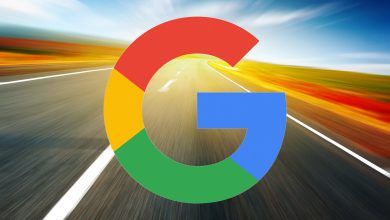تقنية
تَحقّق اذا كانت الذاكرة العشوائية بجهازك سيئة

اذا كنت تتعجب من الاداء السىء لجهازك فمن المؤكد أن الذاكرة العشوائية RAM بها بعض المشاكل . فمن المعروف ان مشاكل الRAM تسبب الكثير من المشاكل الاخرى للجهاز
فمثلا اذا كان جهازك لايستجيب لك بشكل متكرر أو يعيد التشغيل بمفرده أو يظهر لك (BSOD (Blue Screen Of Death وهى الشاشة الزرقاء أو يحدث بطء للجهاز أثناء اتخدامك ثم يعود لاداؤه بعد اعادة التشغيل وعمل reboot فمن المحتمل أن الذاكرة العشوائية السيئة هى المشكلة .
ولكن لايعنى هذا دائما ان ال RAM فى حاجة للتغيير فمن الممكن أن تحتاج فقط لبعض الاصلاح وهنا نجد memory diagnostic tool هى الاختيار الامثل .
سنقوم ببعض الخطوات كالتالى :
- استخدم أداة البحث فى الويندوز وابحث عن كلمة memory واختر Windows Memory Diagnostic وفى النافذة التى تظهر اختر Restart now and check for problems.
وهنا سعاد تشغيل الجهاز وسيحدث reboot فى برنامج memory diagnostic وهنا لاتحتاج لعمل اى شىء فقط عليك الانتظار .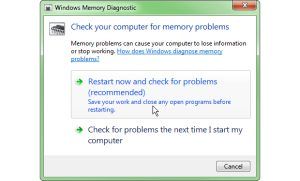
- ابحث عن event واختر Event viewer وفى الجزء الايسر قم بعمل expand ل Windows Logs واضغط على System وعليها اضغط بالزر الايمن واختر Filter current log.
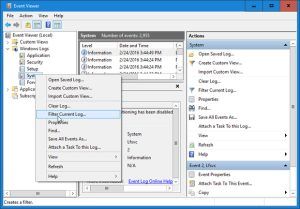
- الخطوة السابقة تظهر لك نافذة جديدة . اضغط على قائمة Event source واختر منها MemoryDiagnostics-Results واضغط على OK .
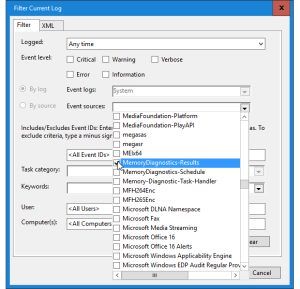
- قم بالرجوع الى نافذة Event viewer ولاحظ فى منتصف الشاشة سيظهر لك معلومتان كما هو موضح حتى وان ظهر فوق انه هناك الاف من المعلومات .
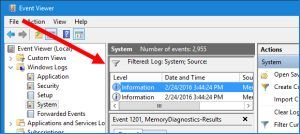
- ضغطتين متتاليتين على كل واحدة من المعلومتين الظاهرتين .
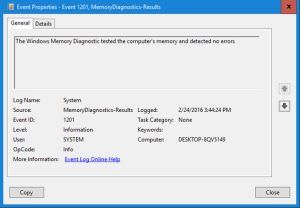 اذا ظهر لك مشاكل فى ال RAM ” لم يظهر لى انا ” قم باطفاء الجهاز وقم بمسحهم جميعا عدا واحدة ثم قم باعادة تشغيل الجهاز واعد الاختبار مرة اخرى وكرر مع كل stick وبهه الطريقة ستعرف أى واحدة لاتنفع وعليك استبدالها .
اذا ظهر لك مشاكل فى ال RAM ” لم يظهر لى انا ” قم باطفاء الجهاز وقم بمسحهم جميعا عدا واحدة ثم قم باعادة تشغيل الجهاز واعد الاختبار مرة اخرى وكرر مع كل stick وبهه الطريقة ستعرف أى واحدة لاتنفع وعليك استبدالها .